Как да деактивирам антивируса на McAfee в Windows 11?
Обобщение на статията: Как да деактивирате антивируса на McAfee в Windows 11
1. Как да деактивирам напълно антивируса на McAfee?
За да деактивирате антивируса на McAfee и защитата на защитната стена в Windows 11, следвайте тези стъпки:
– Щракнете с десния бутон върху иконата на McAfee в системната табла.
– Изберете опцията Настройки за промяна.
– Щракнете върху сканиране в реално време и го деактивирайте.
– Щракнете с десния бутон върху иконата на McAfee отново и изберете опцията за настройки за промяна.
– Щракнете върху защитната стена от менюто за избор.
– Деактивирайте защитата на защитната стена.
2. Как да деактивирате McAfee и да активирате Windows Defender в Windows 11?
За да активирате или деактивирате Windows Defender в Windows 11, следвайте тези стъпки:
– Отворете приложението Настройки.
– Отидете на поверителност и сигурност.
– Изберете Windows Security.
– Кликнете върху Отворете сигурността на Windows.
– Отидете в настройките за защита на вируса и заплаха.
– Превключете превключвателя за защита в реално време в ON или OFF по желание.
3. Необходимо ли е антивирусът на McAfee за Windows 11?
Докато Windows 11 вече включва вграден антивирусен софтуер, използването на цялостна защита като McAfee Total Protection може допълнително да осигури вашата мрежа и устройства.
4. Как да използвам Windows Defender вместо McAfee в Windows 11?
За да използвате Windows Defender вместо McAfee в Windows 11, следвайте тези стъпки:
– Активирайте антивируса на Microsoft Defender на вашите устройства.
– Конфигурирайте Defender за крайната точка въз основа на политиките за сигурност на вашата организация.
– Добавете McAfee към списъка за изключване, за да предотвратите конфликтите.
5. Макафи автоматично деактивира Windows Defender?
Да, когато инсталирате McAfee, Windows Defender е изключен, тъй като можете да стартирате само един антивирус наведнъж.
6. Windows 11 автоматично има антивирус?
Windows 11 включва Windows Security, който осигурява антивирусна защита от момента, в който стартирате устройството си.
7. Може ли Windows 11 да работи без антивирус?
Докато Windows 11 препоръчва използването на антивирусен софтуер, той се предлага с Windows Defender Security Center, който е съвместим с Windows 11 в S режим.
8. Как да премина от McAfee към Microsoft Defender?
За да преминете от McAfee към Microsoft Defender, следвайте тези стъпки:
– Активирайте антивируса на Microsoft Defender на вашите устройства.
– Конфигурирайте Defender за крайната точка въз основа на политиките за сигурност на вашата организация.
– Добавете McAfee към списъка за изключване.
9. Има ли Windows 11 Windows Defender?
Да, Windows 11 включва Microsoft Defender Antivirus като свое винаги решение за защита в реално време, винаги включена антивирусна защита.
10. Как да премина от McAfee към Windows Defender?
За да преминете от McAfee към Windows Defender, следвайте тези стъпки:
– Активирайте антивируса на Microsoft Defender на вашите устройства.
– Конфигурирайте Defender за крайната точка въз основа на политиките за сигурност на вашата организация.
– Добавете McAfee към списъка за изключване.
За повече информация и стъпки относно деактивирането на McAfee и използването на Windows Defender в Windows 11, вижте пълната статия.
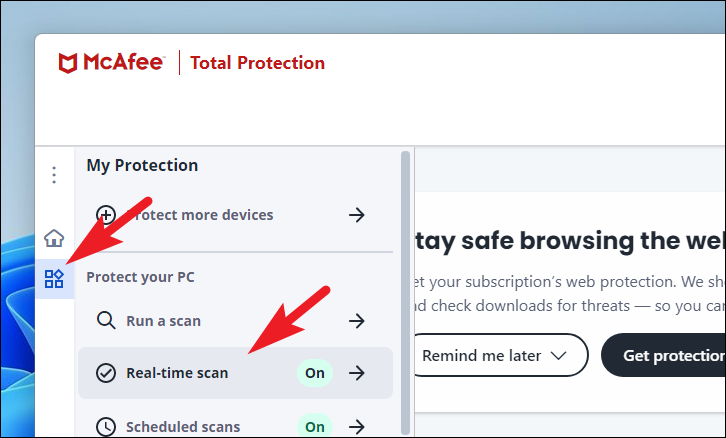
[wpremark preset_name = “chat_message_1_my” icon_show = “0” background_color = “#e0f3ff” padding_right = “30” padding_left = “30” border_radius = “30”] [wpremark_icon icon = “quote-left-2-solid” width = “32” leghe = “32”] Как да деактивирам напълно антивируса на McAfee
Деактивиране на антивирус и защитна стена на McAfee Щракнете върху иконата на McAfee в системната тава.Изберете опцията Настройки за промяна.Кликнете върху сканиране в реално време.Деактивирайте сканирането в реално време.Щракнете с десния бутон върху иконата на McAfee в системната табла.Изберете опцията Настройки за промяна.Щракнете върху защитната стена от менюто за избор.
Кеширан
[/wpremark]
[wpremark preset_name = “chat_message_1_my” icon_show = “0” background_color = “#e0f3ff” padding_right = “30” padding_left = “30” border_radius = “30”] [wpremark_icon icon = “quote-left-2-solid” width = “32” leghe = “32”] Как да деактивирате McAfee и да активирате Windows Defender Windows 11
В днешния урок ще ви покажа как да продължите да активирате или деактивирате Windows Defender или Windows. Сигурност на вашия компютър с Windows 11, така че това да се надяваме да бъде хубава
[/wpremark]
[wpremark preset_name = “chat_message_1_my” icon_show = “0” background_color = “#e0f3ff” padding_right = “30” padding_left = “30” border_radius = “30”] [wpremark_icon icon = “quote-left-2-solid” width = “32” leghe = “32”] Необходимо ли е антивирусът на McAfee за Windows 11
Използването на вградения антивирусен софтуер на Microsoft може да защити вашите устройства на Windows от вируси и злонамерен софтуер. Но за да запазите наистина вашата мрежа и всички ваши устройства, е добре да разчитате на цялостна защита като McAfee Total Protection.
[/wpremark]
[wpremark preset_name = “chat_message_1_my” icon_show = “0” background_color = “#e0f3ff” padding_right = “30” padding_left = “30” border_radius = “30”] [wpremark_icon icon = “quote-left-2-solid” width = “32” leghe = “32”] Как да използвам Windows Defender вместо McAfee Windows 11
Настройване на Microsoft DefenderEnable Microsoft Defender Antivirus на устройствата на организацията.Уверете се, че Defender for Endpoint е конфигуриран по подходящ начин въз основа на политиките за сигурност на организацията.След като Microsoft Defender Antivirus бъде активиран, добавете McAfee към списъка си за изключване.
[/wpremark]
[wpremark preset_name = “chat_message_1_my” icon_show = “0” background_color = “#e0f3ff” padding_right = “30” padding_left = “30” border_radius = “30”] [wpremark_icon icon = “quote-left-2-solid” width = “32” leghe = “32”] Макафи автоматично деактивира Windows Defender
Докато инсталира McAfee, Windows Defender се изключва и McAfee започва да защитава вашата система. Можете да пускате един анти вирус наведнъж. Не можете да включите и двете mcafee & Defender в същото време за защита на вашата система. Можете да имате само една AV защита, включена в момент, който ще защити вашия компютър.
[/wpremark]
[wpremark preset_name = “chat_message_1_my” icon_show = “0” background_color = “#e0f3ff” padding_right = “30” padding_left = “30” border_radius = “30”] [wpremark_icon icon = “quote-left-2-solid” width = “32” leghe = “32”] Windows 11 автоматично има антивирус
Windows 10 и 11 включват Windows Security, която осигурява най -новата антивирусна защита. Вашето устройство ще бъде активно защитено от момента, в който стартирате Windows.
[/wpremark]
[wpremark preset_name = “chat_message_1_my” icon_show = “0” background_color = “#e0f3ff” padding_right = “30” padding_left = “30” border_radius = “30”] [wpremark_icon icon = “quote-left-2-solid” width = “32” leghe = “32”] Може ли Windows 11 да работи без антивирус
Да, препоръчваме на всички устройства на Windows да използват антивирусен софтуер. Понастоящем единственият антивирусен софтуер, за който се знае, че е съвместим с Windows 11 в S режим, е версията, която идва с него: Windows Defender Security Center.
[/wpremark]
[wpremark preset_name = “chat_message_1_my” icon_show = “0” background_color = “#e0f3ff” padding_right = “30” padding_left = “30” border_radius = “30”] [wpremark_icon icon = “quote-left-2-solid” width = “32” leghe = “32”] Как да премина от McAfee към Microsoft Defender
Настройване на Microsoft DefenderEnable Microsoft Defender Antivirus на устройствата на организацията.Уверете се, че Defender for Endpoint е конфигуриран по подходящ начин въз основа на политиките за сигурност на организацията.След като Microsoft Defender Antivirus бъде активиран, добавете McAfee към списъка си за изключване.
[/wpremark]
[wpremark preset_name = “chat_message_1_my” icon_show = “0” background_color = “#e0f3ff” padding_right = “30” padding_left = “30” border_radius = “30”] [wpremark_icon icon = “quote-left-2-solid” width = “32” leghe = “32”] Има ли Windows 11 Windows Defender
Решение за защита от следващо поколение, което се предлага с Windows 11, Microsoft Defender Antivirus е в реално време, винаги включена антивирусна защита.
[/wpremark]
[wpremark preset_name = “chat_message_1_my” icon_show = “0” background_color = “#e0f3ff” padding_right = “30” padding_left = “30” border_radius = “30”] [wpremark_icon icon = “quote-left-2-solid” width = “32” leghe = “32”] Как да премина от McAfee към Windows Defender
Настройване на Microsoft DefenderEnable Microsoft Defender Antivirus на устройствата на организацията.Уверете се, че Defender for Endpoint е конфигуриран по подходящ начин въз основа на политиките за сигурност на организацията.След като Microsoft Defender Antivirus бъде активиран, добавете McAfee към списъка си за изключване.
[/wpremark]
[wpremark preset_name = “chat_message_1_my” icon_show = “0” background_color = “#e0f3ff” padding_right = “30” padding_left = “30” border_radius = “30”] [wpremark_icon icon = “quote-left-2-solid” width = “32” leghe = “32”] Как да деактивирам постоянно Windows Defender в Windows 11
Ето как да го направите: Натиснете Win + S и въведете Windows Security.Кликнете върху опцията за вируса и защита на заплахата на началната страница.Намерете секцията за настройки на вируса и заплахата и кликнете върху опцията Управление на настройките.Превъртете надолу и щракнете върху превключването на защитата на подправите, за да го деактивирате.
[/wpremark]
[wpremark preset_name = “chat_message_1_my” icon_show = “0” background_color = “#e0f3ff” padding_right = “30” padding_left = “30” border_radius = “30”] [wpremark_icon icon = “quote-left-2-solid” width = “32” leghe = “32”] Защо моят антивирус продължава да включва Windows 11
Понякога Windows Defender продължава да включва в Windows 10/11 поради стария лиценз на антивирусния софтуер. След като лицензът е остарял, Windows ще открие, че вашият компютър не е под защита и автоматично дава възможност за антивирусния си компонент – Windows Defender да избегне нарушения на сигурността.
[/wpremark]
[wpremark preset_name = “chat_message_1_my” icon_show = “0” background_color = “#e0f3ff” padding_right = “30” padding_left = “30” border_radius = “30”] [wpremark_icon icon = “quote-left-2-solid” width = “32” leghe = “32”] Какъв е антивирусът по подразбиране за Windows 11
Това е компонент против злонамерен софтуер на Microsoft Windows. За разлика от другия антивирусен софтуер на трети страни, Windows Defender не изисква допълнително изтегляне и инсталиране. Windows Defender също се нарича Windows Security, Microsoft Defender, Windows Defender Antivirus или Microsoft Defender Antivirus.
[/wpremark]
[wpremark preset_name = “chat_message_1_my” icon_show = “0” background_color = “#e0f3ff” padding_right = “30” padding_left = “30” border_radius = “30”] [wpremark_icon icon = “quote-left-2-solid” width = “32” leghe = “32”] Кой антивирус е най -подходящ за Windows 11
Топ 5 най -добър антивирус за антивирус на Windows 11Totalav – най -добрият антивирусен софтуер за Windows 11.BitDefender Antivirus – Windows 11 Antivirus за отлично отстраняване на злонамерен софтуер.Norton Antivirus – добър антивирус за Windows 11 с много функции.Surfshark Antivirus-Antivirus с Guarantee със сигурност с VPN.
[/wpremark]
[wpremark preset_name = “chat_message_1_my” icon_show = “0” background_color = “#e0f3ff” padding_right = “30” padding_left = “30” border_radius = “30”] [wpremark_icon icon = “quote-left-2-solid” width = “32” leghe = “32”] Наистина ли е необходим McAfee
McAfee е добър антивирус и си струва инвестицията. Той предлага обширен пакет за сигурност, който ще предпази компютъра ви от злонамерен софтуер и други онлайн заплахи. Работи наистина добре на Windows, Android, Mac и iOS и планът McAfee Livesafe работи на неограничен брой лични устройства.
[/wpremark]
[wpremark preset_name = “chat_message_1_my” icon_show = “0” background_color = “#e0f3ff” padding_right = “30” padding_left = “30” border_radius = “30”] [wpremark_icon icon = “quote-left-2-solid” width = “32” leghe = “32”] Как да включа отново антивируса на Microsoft Defender
Отворете приложението за сигурност на Windows, като потърсите началното меню за сигурност и след това изберете Windows Security. Изберете вируса & Плочка за защита на заплахата (или иконата на щита в лявото лента на менюто). Изберете вирус & Настройки за защита на заплахата. Превключете превключвателя за защита в реално време на включване.
[/wpremark]
[wpremark preset_name = “chat_message_1_my” icon_show = “0” background_color = “#e0f3ff” padding_right = “30” padding_left = “30” border_radius = “30”] [wpremark_icon icon = “quote-left-2-solid” width = “32” leghe = “32”] Как да спра mcafee да блокира защитника на Windows
Re: Как да спрем Windows Defender да блокира софтуера да започне.Тип защитник.Изберете Център за сигурност на Windows Defender.Кликнете върху вируса & Защита на заплахата.Трябва да покаже McAfee.Ако видите Defender вместо McAfee, тогава актуализирайте McAfee. Актуализирайте McAfee от иконата на McAfee на работния плот:
[/wpremark]
[wpremark preset_name = “chat_message_1_my” icon_show = “0” background_color = “#e0f3ff” padding_right = “30” padding_left = “30” border_radius = “30”] [wpremark_icon icon = “quote-left-2-solid” width = “32” leghe = “32”] Какво се случи с Windows Defender в Windows 11
Windows Defender е включен в системата Windows 10/11 и не е достъпен за самостоятелно изтегляне сега. Ако не можете да намерите Windows Defender на вашия компютър, можете да актуализирате Windows 11/10 до най -новата версия.
[/wpremark]
[wpremark preset_name = “chat_message_1_my” icon_show = “0” background_color = “#e0f3ff” padding_right = “30” padding_left = “30” border_radius = “30”] [wpremark_icon icon = “quote-left-2-solid” width = “32” leghe = “32”] Защо моят защитник на Windows не работи в Windows 11
Актуализирайте Windows 11 до най -новата версия
Понякога Windows Defender Windows 11 липсва или не работи защитата на Windows 11 се появява поради грешките в определени версии на Windows. За да го поправите, можете да го актуализирате до най -новата версия, за да видите дали проблемът е решен.
[/wpremark]
[wpremark preset_name = “chat_message_1_my” icon_show = “0” background_color = “#e0f3ff” padding_right = “30” padding_left = “30” border_radius = “30”] [wpremark_icon icon = “quote-left-2-solid” width = “32” leghe = “32”] Как да спра mcafee да управлява Windows Defender
Деактивирайте McAfee SecurityCenter на Windows Computerright Щракнете върху иконата SecurityCenter в лентата на задачите на Windows.Изберете Промяна на настройките и сканирането в реално време.Изключете го в изскачащия прозорец, който се появява.Изберете, когато рестартирам компютъра си и изключвам.Щракнете с десния бутон върху иконата SecurityCenter отново в лентата на задачите на Windows.
[/wpremark]
[wpremark preset_name = “chat_message_1_my” icon_show = “0” background_color = “#e0f3ff” padding_right = “30” padding_left = “30” border_radius = “30”] [wpremark_icon icon = “quote-left-2-solid” width = “32” leghe = “32”] Защо Windows 11 Defender продължава да се включва
Понякога Windows Defender продължава да включва в Windows 10/11 поради стария лиценз на антивирусния софтуер. След като лицензът е остарял, Windows ще открие, че вашият компютър не е под защита и автоматично дава възможност за антивирусния си компонент – Windows Defender да избегне нарушения на сигурността.
[/wpremark]
[wpremark preset_name = “chat_message_1_my” icon_show = “0” background_color = “#e0f3ff” padding_right = “30” padding_left = “30” border_radius = “30”] [wpremark_icon icon = “quote-left-2-solid” width = “32” leghe = “32”] Как да спра антивируса ми да се включи автоматично
Стъпка 1: Въведете Windows Security в полето за търсене и щракнете върху резултата, за да отворите това приложение. Стъпка 2: Щракнете върху вируса & Защита на заплахата и щракнете върху връзката за управление на настройките. Стъпка 3: Превъртете надолу до секцията за защита на подправите и изключете тази функция.
[/wpremark]
[wpremark preset_name = “chat_message_1_my” icon_show = “0” background_color = “#e0f3ff” padding_right = “30” padding_left = “30” border_radius = “30”] [wpremark_icon icon = “quote-left-2-solid” width = “32” leghe = “32”] Все още ли ми трябва антивирус с Windows 11
Да, препоръчваме на всички устройства на Windows да използват антивирусен софтуер. Понастоящем единственият антивирусен софтуер, за който се знае, че е съвместим с Windows 11 в S режим, е версията, която идва с него: Windows Defender Security Center.
[/wpremark]
[wpremark preset_name = “chat_message_1_my” icon_show = “0” background_color = “#e0f3ff” padding_right = “30” padding_left = “30” border_radius = “30”] [wpremark_icon icon = “quote-left-2-solid” width = “32” leghe = “32”] Дали Windows 11 по подразбиране е антивирус добър
Дали антивирусът на Windows 11 е достатъчно добър, антивирусът Windows 11 няма да защити вашето устройство от всички потенциални заплахи. Може да е най -сигурната версия на Windows на Microsoft, но не е имунизирана срещу всички заплахи.
[/wpremark]
[wpremark preset_name = “chat_message_1_my” icon_show = “0” background_color = “#e0f3ff” padding_right = “30” padding_left = “30” border_radius = “30”] [wpremark_icon icon = “quote-left-2-solid” width = “32” leghe = “32”] Добре ли е, ако деинсталирам mcafee
Важно: Вашият компютър вече не е защитен от вируси и злонамерен софтуер, когато вашият софтуер McAfee е премахнат. Уверете се, че сте преинсталирал софтуера си за сигурност възможно най -скоро, за да възстановите защитата.
[/wpremark]
